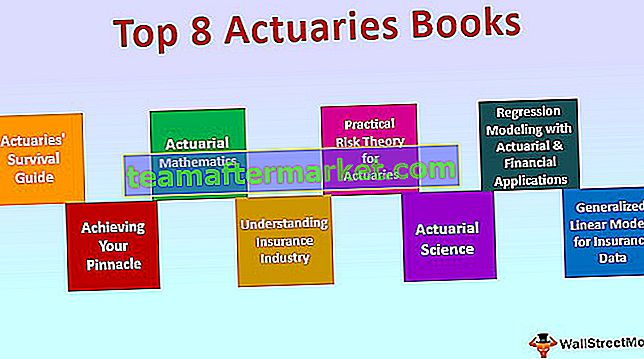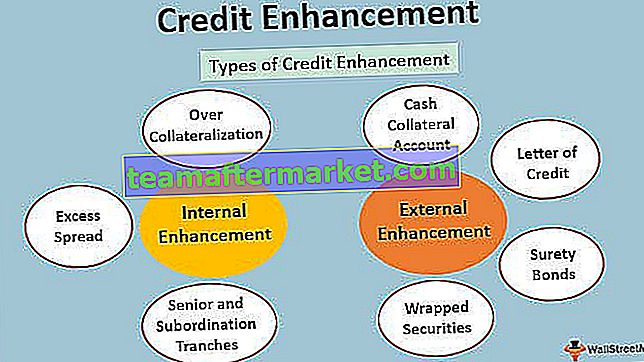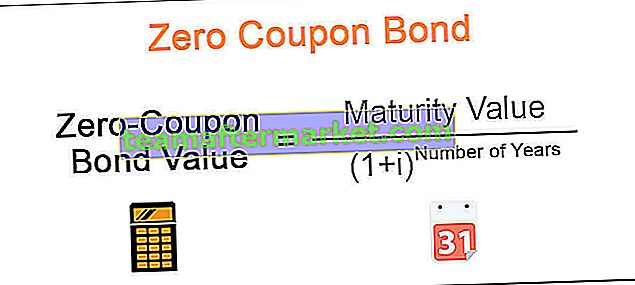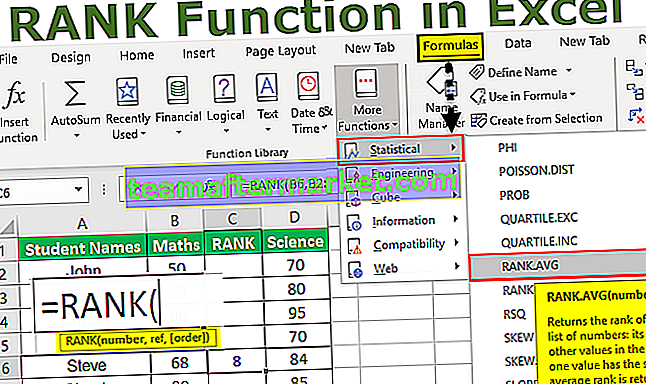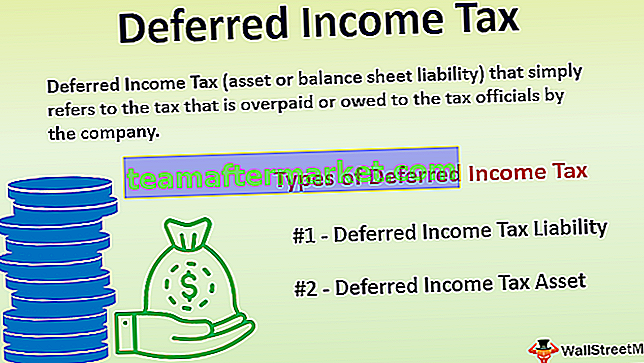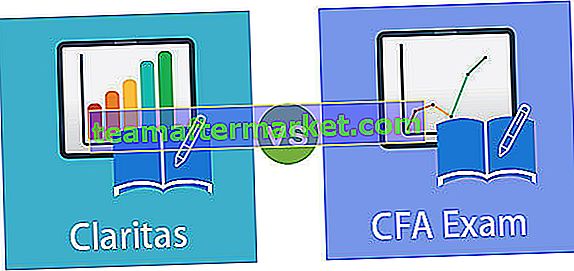Excel SUMIF não em branco
Para usar SOMASE com branco é muito simples, usamos ““ como critério para uma célula em branco, mas para usar SOMASE quando apenas as células não estão em branco como critério usaremos o operador que significa diferente de branco, este operador atua como os critérios para a função somam as células quando o intervalo de critérios não está em branco.
Há momentos em que temos um conjunto de dados que contém entradas em branco, no entanto, temos um valor correspondente atribuído a ele. Nesses casos, podemos excluir as células que contêm entradas em branco e fazer a soma total. Nesses casos, use o critério SUMIF “Not Blank”. Um exemplo poderia ser saber o número total de passageiros e excluir critérios de nomes em branco.
Exemplos
Você pode baixar este modelo SUMIF Not Blank Excel aqui - SUMIF Not Blank Excel TemplateExemplo # 1 - SUMIF não em branco
O conjunto de dados abaixo contém certos espaços em branco nos critérios de alcance e suponha que ainda desejemos saber o número total de passageiros:

Aqui agora, as condições do intervalo de critérios mudam completamente para cidade e mês. É importante observar a condição que colocamos aqui na sintaxe dos critérios
- “” -> Indica o sinal NÃO É IGUAL A e deve aparecer entre aspas duplas invertidas, pois a fórmula o processa como caracteres. Quando usamos isso, a fórmula soma todos os valores que não são brancos e ignora completamente as células em branco durante a soma.
- “” -> Indica espaços em branco. As vírgulas duplas invertidas sem caracteres significam igual a branco. Quando usamos isso, ele soma todos os valores contendo espaços em branco e ignora as células que contêm alguns caracteres / valor.
Para facilitar o entendimento, o resultado final das Tabelas 1 e 2, consulte a explicação abaixo:

Exemplo 2 - Usando o argumento da função
- Selecione a célula F2 (célula ativa), onde precisamos do valor SUMIF () conforme mostrado abaixo:

- Clique na guia “Fórmulas” e selecione “Matemática e Trig”.

- Uma lista suspensa aparece com várias funções matemáticas no Excel, role para baixo e clique em “SUMIF” (destacado em vermelho)

- Uma caixa de diálogo aparece conforme mostrado abaixo e as próximas etapas seriam inserir a referência de célula ou os respectivos valores correspondentes:

Aqui, inseriremos a referência da célula da coluna Cidade na entrada Faixa, nome da cidade / referência da célula na entrada Critérios e Número de passageiros na faixa Sum_range.
- Vá para a seção "Intervalo" na caixa de diálogo, clique no espaço em branco e selecione o intervalo começando de A2 e arraste para cima até A17, ou seja, selecione todo o intervalo de linha na coluna Cidade B. Em seguida, vá para a seção "Critérios" e selecione a célula Cidade referência, célula E2 e, da mesma forma, vá para a seção “Intervalo_soma” na coluna C de C2 a C17.

Clique em “OK” e veremos o valor na Célula E2.

Ponto para lembrar
- SUMIF não em branco tem uso limitado, a menos que o conjunto de dados contenha linhas em branco no intervalo de critérios.